Nous utilisons des cookies pour vous fournir l'ensemble de nos services, notamment la recherche et les alertes. En acceptant, vous consentez à notre utilisation de ces cookies.
Choisir mes préférences

Vous tapiez tranquillement… et puis pouf, tout a disparu. Un bug, une coupure, un doigt trop rapide sur la croix rouge, et votre document Word n’a pas eu le temps d’être enregistré. Respirez : tout n’est peut-être pas perdu.
Dans ce guide, on vous montre comment retrouver votre fichier Word disparu sans avoir à tout réécrire. Récupération automatique, fichiers temporaires, dossier caché, version cloud… on passe en revue toutes les solutions possibles, PC comme Mac.
Et pour éviter la prochaine frayeur ? On vous glisse quelques astuces simples pour ne plus jamais dire « j’aurais dû cliquer sur enregistrer ».
Vous aimez les explications claires et les guides qui parlent comme vous ? Nos tutoriels Word sont pensés pour ça. Pas besoin de parler “Wordien” courant.
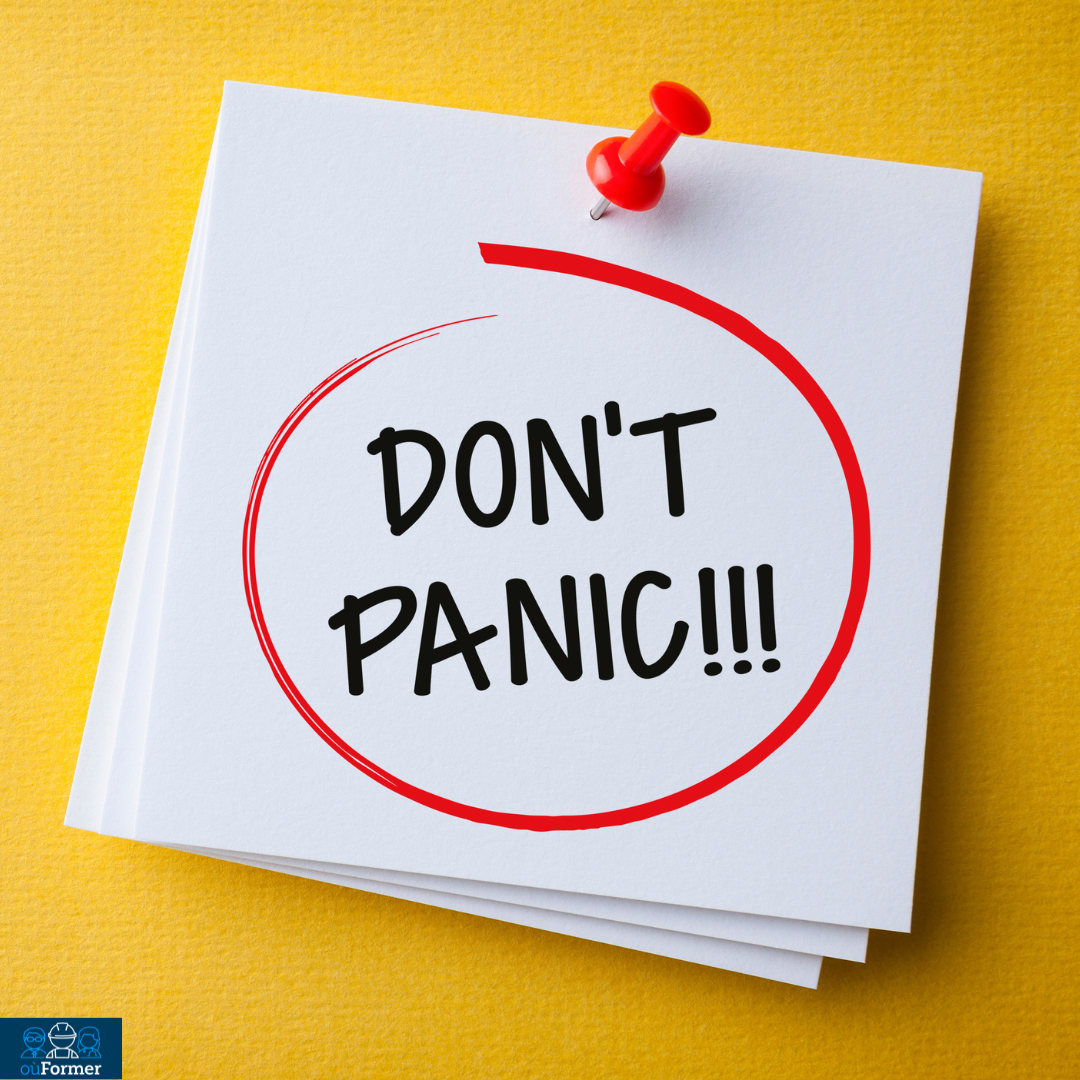
Quand Word plante ou se ferme brutalement, il tente souvent de récupérer votre travail tout seul. C’est ce qu’on appelle la récupération automatique. Si cette fonction est activée (par défaut, elle l’est), Word enregistre régulièrement des versions temporaires de vos documents.
Dès que vous relancez Word après un incident, une fenêtre latérale peut s’ouvrir avec la mention Document récupéré. Vous n’avez qu’à cliquer sur le fichier proposé pour l’ouvrir, puis l’enregistrer manuellement.
Si cette fenêtre ne s’affiche pas :
Cela ouvrira un dossier contenant les fichiers de récupération au format .asd (fichier temporaire Word).
Petit rappel : qu’est-ce qu’un fichier .asd ?
Un fichier .asd est une version de sauvegarde automatique créée à intervalles réguliers par Word. Il ne remplace pas une vraie sauvegarde, mais il peut sauver les dernières minutes de travail.
Avant de pousser un soupir de soulagement, voici les bons réflexes à avoir dès que vous ouvrez le fichier récupéré :
Si la récupération automatique ne donne rien, vous pouvez tenter une recherche manuelle sur votre ordinateur. Word enregistre parfois des fichiers temporaires dans des dossiers spécifiques, invisibles à l'œil nu si on ne sait pas où chercher.
Sur Windows, Word stocke les documents non enregistrés dans un dossier système caché appelé AppData. Ce dossier contient des fichiers liés aux applications, comme les sauvegardes automatiques de Word. Voici comment y accéder :
1. Ouvrez l’Explorateur de fichiers.
2. Copiez-collez ce chemin dans la barre d’adresse :
➡️ Remplacez NomUtilisateur par votre nom d’utilisateur Windows.
3. Appuyez sur Entrée. Vous verrez alors une liste de fichiers avec l’extension .asd.
4. Double-cliquez sur le fichier concerné pour l’ouvrir dans Word.
5. Enregistrez-le immédiatement dans un emplacement sûr.
Si vous ne voyez pas le dossier AppData, c’est normal : il est caché par défaut sur Windows.
Pour l’afficher :
1. Ouvrez l’Explorateur de fichiers.
2. En haut, cliquez sur l’onglet Affichage.
3. Cochez la case Éléments masqués.
Le dossier AppData apparaîtra alors dans votre dossier utilisateur. Le dossier utilisateur, c’est le dossier personnel associé à session Windows. Il porte généralement votre prénom ou nom d’utilisateur, et contient vos documents, images, téléchargements…
Par exemple, si votre session s’appelle Julie, votre dossier utilisateur sera : C:\Users\Julie\
Sur Mac, Word utilise aussi un dossier temporaire, moins accessible que sur Windows. Voici la marche à suivre :
1. Ouvrez le Finder.
2. Cliquez sur Aller > Aller au dossier… (ou utilisez le raccourci ⌘ + Maj + G).
3. Collez le chemin suivant :
4. Cliquez sur OK pour ouvrir le dossier.
5. Recherchez les fichiers dont le nom commence par “AutoRecovery save of…”.
Ces fichiers ne s’ouvrent pas forcément d’eux-mêmes. Faites un clic droit > Ouvrir avec > Microsoft Word, puis enregistrez-les sous un autre nom.
Astuce Mac : si le dossier AutoRecovery est vide, pensez à jeter un œil dans vos Téléchargements ou sur le Bureau. Word y dépose parfois une copie temporaire, surtout après un plantage.


Si vous n’avez rien trouvé via la récupération automatique ou les dossiers cachés, il reste une autre piste : les fichiers temporaires. Word en crée automatiquement en arrière-plan pendant que vous travaillez, et certains peuvent contenir une version récupérable de votre document.
Sur votre ordinateur, vous pouvez lancer une recherche manuelle à partir de l’Explorateur de fichiers (sur Windows) ou du Finder (sur Mac).
Voici les extensions à cibler :
Sur Windows :
1. Ouvrez l’Explorateur de fichiers
2. Dans la barre de recherche, tapez :
3. Lancez la recherche depuis le dossier C:\Users\VotreNom\Documents ou même directement depuis C:\
Sur Mac :
1. Ouvrez le Finder
2. Dans la barre de recherche, tapez AutoRecovery ou ~Word Work File
3. Utilisez les filtres pour afficher les fichiers récents
Une fois que vous avez repéré un fichier avec l’une des extensions listées, voici comment le tester :
🚨 Ne double-cliquez pas directement sur un fichier temporaire .tmp : certains peuvent ne pas être lisibles sans passer par Word.
Les fichiers temporaires peuvent contenir des informations incomplètes ou obsolètes. Voici les bons réflexes :
Si votre document Word était stocké dans un espace cloud (OneDrive, Dropbox, Google Drive…), il se peut qu’une version ait été synchronisée automatiquement, même si vous ne l’avez pas enregistrée manuellement.
Commencez par ouvrir votre outil de stockage en ligne :
Dans chaque cas, recherchez le nom du document (ou un nom approchant si vous ne l’aviez pas encore renommé). Vérifiez aussi les dossiers Documents, Brouillons, ou Recent.
Ces services conservent parfois plusieurs versions d’un même fichier, ce qui permet de revenir en arrière si besoin.
Sur OneDrive :
1. Clic droit sur le fichier > Historique des versions
2. Choisissez une version plus ancienne
3. Cliquez sur Restaurer ou Télécharger
Sur Google Drive :
1. Ouvrez le document > Fichier > Historique des versions
2. Consultez les différentes sauvegardes disponibles
3. Nommez et enregistrez la version souhaitée
Sur Dropbox :
1. Clic droit > Historique des versions
2. Sélectionnez une version antérieure
3. Cliquez sur Restaurer
Si vous avez travaillé sur Word en ligne via votre navigateur, votre document est probablement enregistré automatiquement dans OneDrive.
Dans ce cas, pas besoin de chercher un fichier temporaire : il suffit de rouvrir votre session sur Word Online, et le document devrait apparaître dans les fichiers récents.
Sur Word Online, l’enregistrement se fait en temps réel. Même si vous avez fermé l’onglet par erreur, votre brouillon a de grandes chances d’avoir été sauvegardé.
Si aucune des méthodes précédentes n’a fonctionné et que votre document n’apparaît ni dans Word, ni dans les dossiers cachés, ni sur le cloud, il reste une solution : utiliser un logiciel de récupération de données.
Ces outils permettent de retrouver des fichiers supprimés ou écrasés par erreur. Ils explorent les zones du disque dur où les fichiers récemment supprimés sont encore présents temporairement.
Mais attention : plus vous utilisez votre ordinateur après la perte, plus vous risquez d’écraser les données récupérables.
Certains outils peuvent vous aider à retrouver un fichier Word effacé ou perdu. Voici une sélection de logiciels simples à utiliser, même si vous n’êtes pas expert en informatique.
Ces logiciels peuvent scanner votre disque dur à la recherche de fichiers .docx, .tmp, .asd ou autres extensions Word.
Avant d’utiliser un logiciel de récupération, il est important de comprendre ses limites et les précautions à prendre pour éviter de compromettre définitivement vos données.
Explications :
Les fichiers supprimés ne disparaissent pas immédiatement : tant qu’ils n’ont pas été écrasés par de nouvelles données, ils restent récupérables. Mais si vous installez un logiciel sur le même disque que celui où se trouvait le document, vous risquez d’écrire à l’endroit même où ce fichier est encore stocké, et donc de le rendre irrécupérable.
De plus, un fichier jamais enregistré (c’est-à-dire sans nom, sans chemin défini) n’a souvent pas eu le temps d’être sauvegardé sur le disque dur. Les chances de le retrouver en bon état sont donc plus faibles, voire nulles.
C’est pourquoi ces outils doivent rester une solution de dernier recours, à utiliser uniquement si le document a une vraie valeur et que toutes les autres méthodes ont échoué.

Perdre un document Word non enregistré peut sembler irrémédiable… mais dans bien des cas, il existe une solution.
Récapitulons :
À l’avenir, ces petits réflexes peuvent vous éviter bien des sueurs froides (et des fichiers envolés).
Bonus : faites du Ctrl + S un réflexe toutes les 5 minutes !
oùFormer vous permet de comparer et réserver des formations professionnelles Word adaptées à tous les niveaux.
Que vous souhaitiez découvrir les bases, gagner en efficacité ou préparer une certification, vous trouverez des parcours en présentiel, à distance ou sur mesure, partout en France.
Vous n’êtes pas le seul à avoir déjà perdu un document Word sans l’avoir enregistré. Pour vous aider à y voir plus clair, on a regroupé ici les questions les plus fréquentes, avec des réponses simples et concrètes. Que vous utilisiez Word sur Windows, Mac ou via le cloud, vous trouverez ici les bons réflexes à adopter.
Infos
Trouver le bon CACESComprendre l'habilitation éléctriqueMentions légalesConditions d'utilisationNous utilisons des cookies pour vous fournir l'ensemble de nos services, notamment la recherche et les alertes. En acceptant, vous consentez à notre utilisation de ces cookies.
Choisir mes préférences